
Si estáis al caso del equipamiento que llevan los DJs a día de hoy os habréis dado cuenta que DJs como Richie Hawtin, Dubfire o Chris Liebing realizan sus sesiones con un par de ordenadores, uno a cada lado de la mesa.
En uno tienen Traktor tal y como lo usaría cualquiera, y en el otro ordenador está funcionando Ableton Live. Este puede ser usado por ejemplo para ser controlado con Maschine y así crear bases y loops al momento con los que mezclar, un live vamos, o simplemente crear efectos y loops sobre lo que está sonando en Traktor.
Si nuestro presupuesto es ajustado y no podemos permitirnos tener dos MacBook sobre nuestra mesa podemos optar por la opción de ejecutar los dos programas en el mismo ordenador y sincronizarlos gracias a una de las últimas características de Traktor que ya hemos comentado en otras ocasiones.
En Traktor
Lo primero es entrar en las preferencias de Traktor. Concretamente en la pestaña de MIDI Clock, y activar la casilla Send MIDI Clock. Esto lo que hace es que Traktor envíe a través de MIDI el tempo del reloj a otras aplicaciones capaces de recibir MIDI.
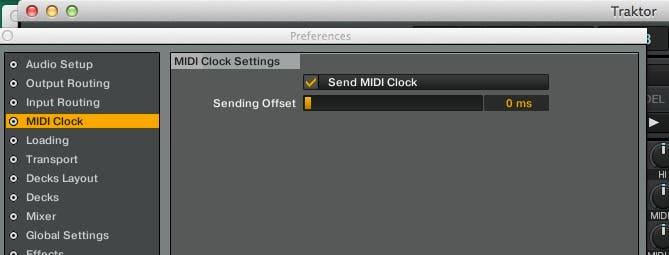
Como hemos hecho en otras ocasiones que hemos usado esta opción debemos crear en el apartado de Controller Manager un nuevo Device de Generic MIDI. En Out-Port seleccionaremos Traktor Virtual Output y en In-Port None. Para mayor comodidad si tenéis más de un Device podéis modificar el nombre del que acabamos de crear.
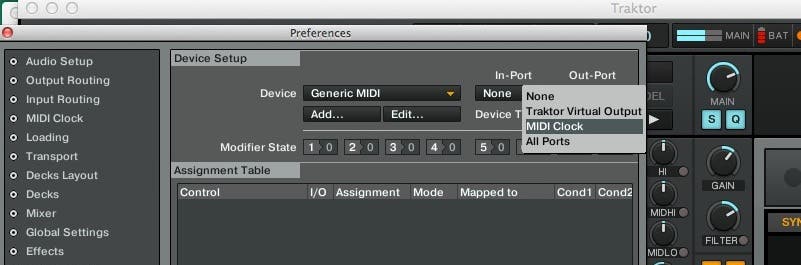
Es importante que ningún otro controlador que estemos usando este usando todos los puertos, o lo que es lo mismo, el Traktor virtual Output que hemos seleccionado para que no se solape más un reloj y hagamos volver loco a Ableton.
Normalmente escondido debajo del módulo de efectos 1 encontraremos la sección global con el master clock de Traktor. Ahí veremos y podremos controlar el tempo de Traktor, que finalmente será el que enviaremos a Ableton. Para empezar a enviar el tempo en forma de MIDI después de configurar Ableton debemos darle al botón de PLAY/PAUSE del master clock.
En Ableton Live
Lo primero que debemos hacer es abrir las preferencias de Ableton, en la pestaña de MIDI y Sync. Seguramente en los MIDI Ports tendremos más de una entrada y de salida. Una de ellas será Traktor Virtual Output que es la que debemos activar en Sync pulsando sobre On.

¡Ahora ya podemos sincronizar! En la ventana junto a Master Clock debemos darle al botón EXT, como que recibe el *tempo externamente. Si Traktor ya está enviando MIDI, veremos una pequeña luz verde en Ableton, al lado del botón EXT.

Ajuste de la sincronización
Siempre puede existir un pequeño retardo que depende de factores varios, aunque podemos ponerle remedio. Para saber si están sincronizados lo más fácil es activar el metrónomo en los dos programas.
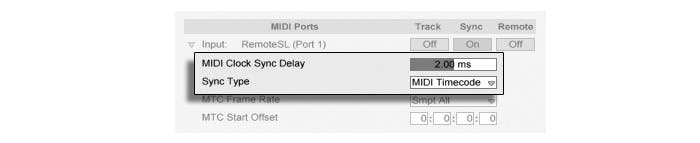
Si existe retardo podemos ajustarlo en las preferencias de Ableton, dentro de MIDI / SYNC como antes. Desplegamos el Input de Traktor Virtual Output y ajustamos el MIDI Clock Sync Delay

